Windows10系统之家 - 安全纯净无插件系统之家win10专业版下载安装
时间:2016-09-03 10:31:20 来源:Windows10之家 作者:hua2015
Windwos操作系统有回收站的功能,用户删除的文件都会跑到回收站中,用户需要通过清空回收站才可彻底删除,其实Win10添加开机启动项,让系统开机自动清空回收站,今天小编要给大家分享让Win10开机自动清空回收站的设置方法。具体步骤如下:
1、按“Win+R”打开运行,输入:%USERPROFILE%\AppData\Roaming\Microsoft\Windows\Start Menu\Programs\Startup 点击确定打启动文件夹“
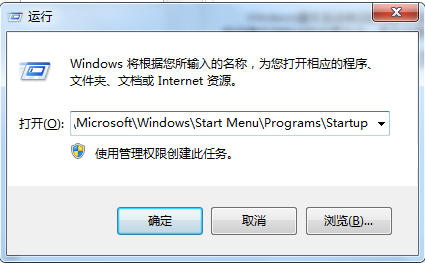
2、在启动文件夹中单击右键,选择“新建——快捷方式”。
3、在“输入对象的位置”中输入以下代码:cmd.exe /c "echo Y|PowerShell.exe -NoProfile -Command Clear-RecycleBin" 点击下一步。
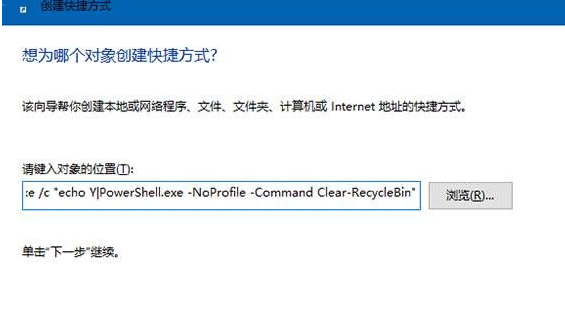
4、将快捷方式命名,点击完成。
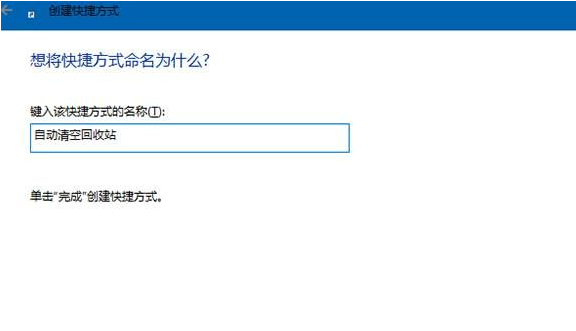
设置完成后,开机系统会自动清理回收站,如果有时候你想关闭该功能,可在“启动项”中将我们自己设定的快捷方式名字去掉,当然也可使用360安全卫士的“启动项”功能来管理。
相关文章
热门教程
热门系统下载
热门资讯





























